Ключевые задачи для конечного пользователя Microsoft Excel
| Задача | Ссылка |
|---|---|
| Проверьте, что вы получили все необходимые файлы от MATLAB® программист. | Файлы, необходимые для развертывания |
| Проверьте разрешения реестра для файла надстройки и связанного компонента. | Регистрация надстроек и COM-компонентов |
| Выполните сгенерированные функции и создайте макросы. | Выполнение функций и создание макросов |
| Установите MATLAB Runtime на целевые системы и обновите системные пути. | MATLAB Runtime |
| Используйте надстройку Excel. | Установка и распределение надстроек |
Прежде чем начинать, проверьте, что у вас есть доступ к следующим файлам:
Установщик MCR. Для расположения всех инсталляторов MATLAB Runtime выполните команду mcrinstaller.
.xla файл (надстройка)
.bas файл (сгенерированный код VBA)
.dll файл
readme.txt
Примечание
COM- компонентов используются как в MATLAB Compiler™, так и в MATLAB Compiler SDK™, поэтому некоторые инструкции, относящиеся к сборке и упаковке COM- компонентов и надстроек, могут использоваться совместно между продуктами.
При создании COM- компонента он регистрируется в любом из HKEY_LOCAL_MACHINE или HKEY_CURRENT_USER, на основе ваших прав входа в систему.
Если вы найдете, что вам нужно изменить разрешения во время выполнения из-за стандартов безопасности, установленных Microsoft® перед развертыванием COM- компонента или надстройки можно выполнить одно из следующих действий:
Войдите в систему следующим administrator перед запуском COM- компонента или надстройки
Выполните следующую mwregsvr перед запуском COM- компонента или надстройки выполните следующую команду:
mwregsvr [/u] [/s] [/useronly] project_name.dll
/u позволяет любому пользователю отменить регистрацию COM- компонента или надстройки для этого сервера
/s запускает эту команду бесшумно, не генерируя никаких сообщений. Это полезно для использования в бесшумных установках.
/useronly позволяет только зарегистрированному в данный момент пользователю запускать COM- компонента или надстройку на этом сервере
Внимание
Если ваш COM- компонентом зарегистрирован в USER улей, он не будет виден Windows Vista™ или Windows® 7 пользователей выполняют как administrator в системах с включенным UAC (User Access Control).
Если вы регистрируете компонент в USER hive под Windows 7 или Windows Vista, ваш COM- компонента может не загрузиться при запуске с повышенным (administrator) привилегии.
Если это происходит, выполните следующее, чтобы перерегистрировать компонент в LOCAL MACHINE улей:
Отменить регистрацию компонента с помощью этой команды:
mwregsvr /u /useronly my_dll.dll
Перерегистрируйте компонент в LOCAL MACHINE улей с помощью этой команды:
mwregsvr my_dll.dll
Теперь, когда надстройка и COM- компонента были созданы, используйте Мастер функций для интеграции COM- компонента в Microsoft Excel®.
Полный пример выполнения функций и создания макросов см. в разделе Выполнение функций и создание макросов на основе Магического квадрата примера в этой главе.
MATLAB Runtime является механизмом выполнения, составленным из тех же общих библиотек, которые MATLAB использует для обеспечения выполнения файлов MATLAB в системах без установленной версии MATLAB.
MATLAB Runtime доступна для загрузки из Интернета, чтобы упростить распределение ваших приложений, созданных с помощью MATLAB Compiler или MATLAB Compiler SDK. Загрузите среду выполнения MATLAB со страницы продукта MATLAB Runtime или используйте compiler.runtime.download Функция MATLAB.
MATLAB Runtime installer выполняет следующие действия:
Установите среду MATLAB Runtime.
Установите сборку компонента в папку, из которой запускается инсталлятор.
Скопируйте MWArray сборка в глобальный кэш сборок (GAC).
Для выполнения программы установки MATLAB Runtime требуются права администратора.
Версия MATLAB Runtime, которая запускает ваше приложение на целевом компьютере, должна быть такой же, как версия MATLAB Compiler или MATLAB Compiler SDK, который создавал развернутый код на том же уровне обновления или более позднем.
Не устанавливайте среду MATLAB Runtime в директории MATLAB.
Для установки MATLAB Runtime требуется приблизительно 2 ГБ дискового пространства.
В этом примере показано, как включить MATLAB Runtime в сгенерированный инсталлятор с помощью одного из приложений компилятора. Сгенерированный инсталлятор содержит все файлы, необходимые для запуска автономного приложения или общей библиотеки, созданной с помощью MATLAB Compiler или MATLAB Compiler SDK DK K.
В Packaging Options разделе интерфейса компилятора выберите одну или обе из следующих опций:
Runtime downloaded from web - Эта опция создает инсталлятор, который загружает инсталлятор MATLAB Runtime с веб-сайта MathWorks.
Runtime included in package - Опция включает инсталлятор MATLAB Runtime в сгенерированном инсталляторе.
Нажмите Package.
Распространите программу установки среди конечных пользователей.
Инструкции по установке среды MATLAB Runtime в системе см. в разделе Установка и настройка MATLAB Runtime.
Если вам дан инсталлятор, содержащий скомпилированные программные продукты, то MATLAB Runtime устанавливается вместе с приложением или общей библиотекой. Если вам выдают только необработанные двоичные файлы, необходимо загрузить и запустить инсталлятор MATLAB Runtime.
Примечание
В Windows пути устанавливаются установщиком автоматически. Если вы работаете на платформе, отличной от Windows, необходимо либо изменить путь на целевой машине, либо использовать интерпретатор для запуска скомпилированного приложения. Установка путей позволяет исполняемому файлу приложения найти MATLAB Runtime. Дополнительные сведения об установке пути см. в разделе Установка пути MATLAB Runtime для развертывания во время выполнения.
MATLAB Runtime также включает MWArray.dll, который содержит API для обмена данными между вашими приложениями и MATLAB Runtime. Документацию для этого API можно найти в Help папка установки.
На целевых компьютерах, где запускается MATLAB Runtime installer, он помещает MWArray сборка в <MATLAB_RUNTIME_INSTALL_DIR>\ toolbox\dotnetbuilder\bin\ <ARCH>\<FRAMEWORK_VERSION>
Образец структуры директории среды MATLAB Runtime, включая MWArray.dll
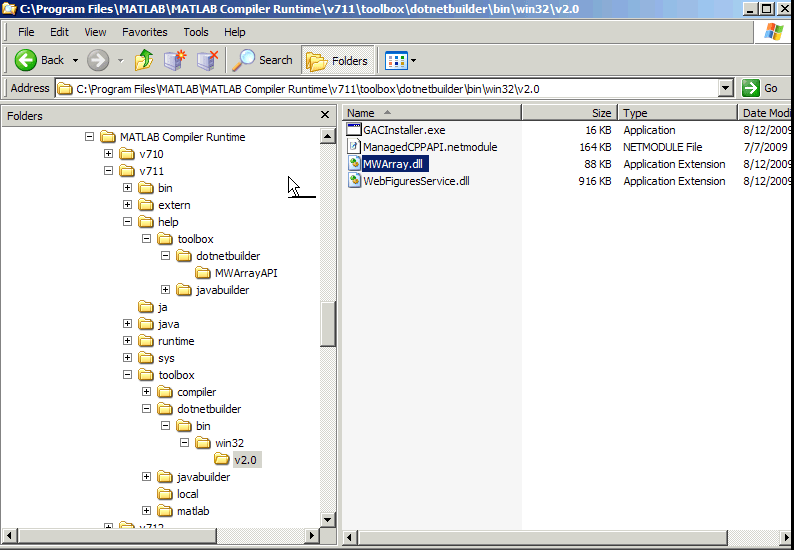
Поскольку надстройки Microsoft Excel записываются непосредственно в distrib папка MATLAB Compiler, вы и ваши конечные пользователи устанавливаете их точно так же, как вы установили Function Wizard в установке мастера функций.
Чтобы запустить исполняемый код из камеры в электронной таблице Excel, активируйте имя надстройки с помощью вызова метода. Например, если вы развернули часть кода MATLAB, вызванную mymagic.m, или рисунок, называемая mymagic.fig, вы вызываете этот код путем ввода следующего в камеру в электронной таблице:
=mymagic()
Совет
Если вызов метода не выполняется немедленно, нажмите Ctrl, Shift и Enter одновременно.